ステータスの確認
概要
Rooster NSXの各種ステータス確認を行います。
構成
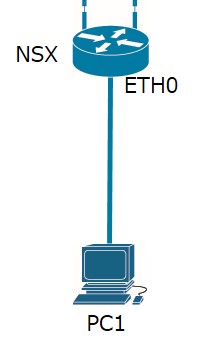
確認手順
- PC1からRooster NSXに接続します。
接続方法については、「WebUI設定の使い方(入り方)」をご参照ください。 - 各種ステータス情報を表示します。
- ステータス->概要
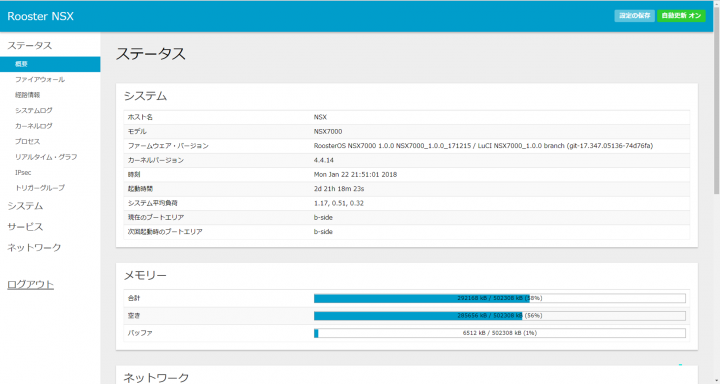
システム 本装置のホスト名やバージョン等のシステム情報を表示します。 メモリ メモリの使用状況を表示します。 ネットワーク WANのネットワーク情報を表示します。 DHCPリース DHCPサーバ機能のリース状況を表示します。 ダイナミックDNS ダイナミックDNSの状態を表示します。 - ステータス->ファイアウォール
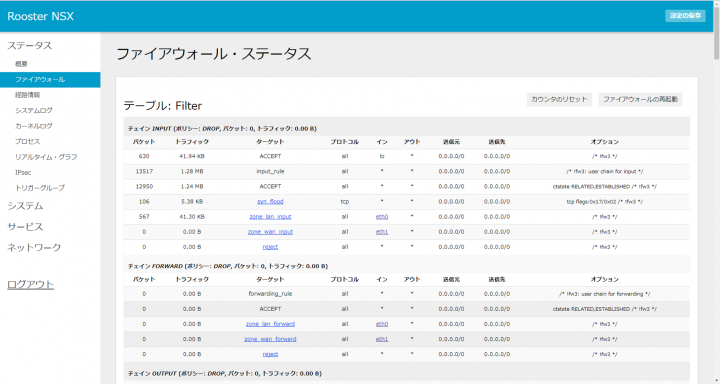
テーブル ファイアーウォールのルール情報を表示します。 コネクションステータス 本装置のコネクション情報を表示します。 - ステータス->経路情報
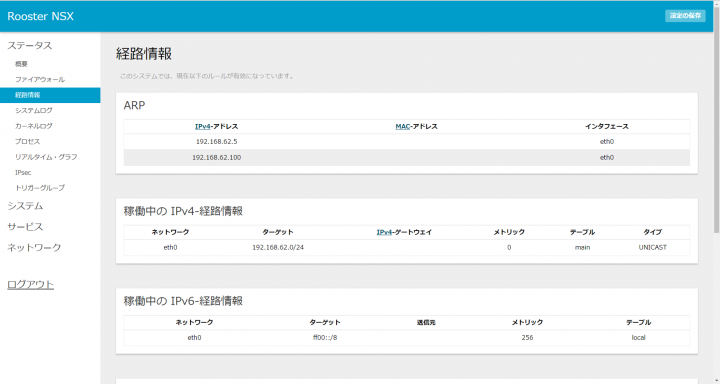
ARP 本装置のARP情報を表示します 稼働中のIPv4経路情報 有効な経路情報を表示します。 ルートセレクタ ルートセレクタの設定情報を表示します。 - ステータス->プロセス
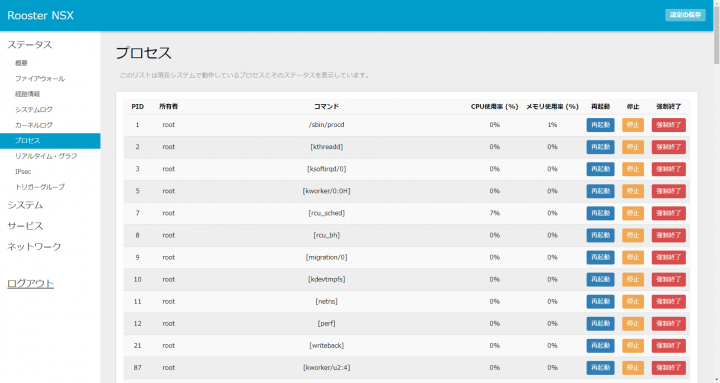
プロセス 現在システムで動作しているプロセスとそのステータスを表示します。 - ステータス->リアルタイムグラフ
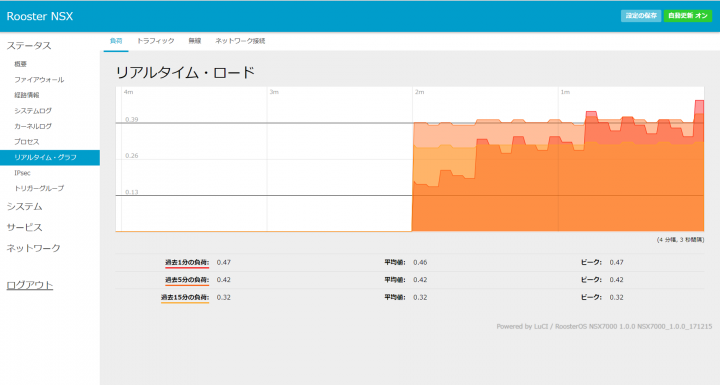
負荷 ロードアベレージをリアルタイムに表示します。 トラフィック インタフェース毎のトラフィックをリアルタイムに表示します。 ネットワーク接続 コネクション数をリアルタイムに表示します。 - ステータス->IPsec
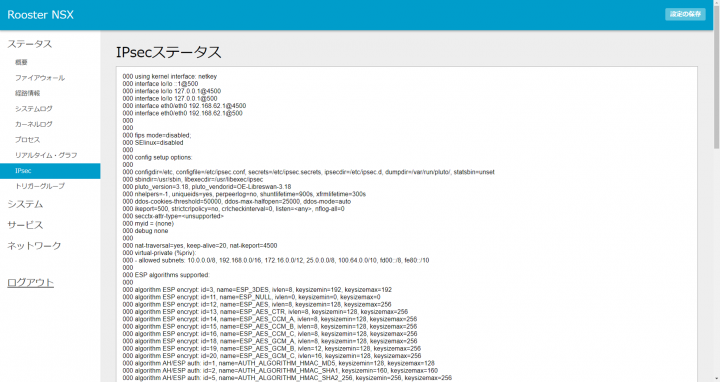
IPsecステータス IPsecの設定情報、状態を表示します。 - ステータス->トリガーグループ
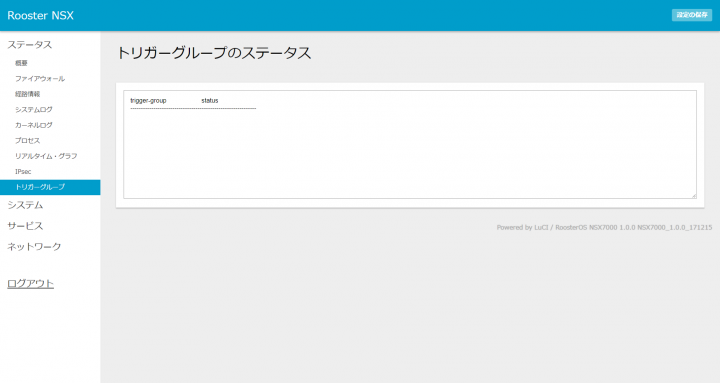
トリガーグループのステータス トリガーグループの設定情報、状態を表示します。